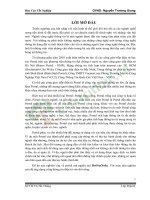TÌM HIỂU NGUỒN MỞ GREENSTONE VÀ ỨNG DỤNG - 4 potx
Bạn đang xem bản rút gọn của tài liệu. Xem và tải ngay bản đầy đủ của tài liệu tại đây (791.81 KB, 19 trang )
Chương 3 – Xây dựng bộ sưu tập
Trang 42
Hình 3.4 - Tìm kiếm tài liệu theo chỉ mục document và section
Trong hình trên, chapters và section titles xác định chỉ mục theo section,
còn entire documents xác định chỉ mục theo document.
3.8. Tập tin cấu hình bộ sưu tập
Tập tin cấu hình của mỗi bộ sưu tập có tên collect.cfg được đặt trong thư
mục “greenstone\collect\<tên bộ sưu tập>\etc” dùng để quản lý giao diện, cách
thức xử lý tài liệu, cách hiển thị nội dung tài liệu…
Trong quá trình xây dựng bộ sưu tập, khi ta thực thi chương trình mkcol.pl,
một tập tin cấu hình đơn giản cho bộ sưu tập được tạo, chứa các giá trị mặc định
cho bộ sưu tậ
p. Thông tin trong tập tin cấu hình bộ sưu tập bao gồm:
Tên Ý nghĩa
creator Email người tạo bộ sưu tập
maintainer Email người quản lý bộ sưu tập
public Xác định bộ sưu tập có cho phép công khai
truy cập không
beta Xác định bộ sưu tập có phải là phiên bản beta
hay không
indexes
Danh sách các chỉ mục tìm kiếm
defaultindex Chỉ mục mặc định
subcollection Định nghĩa một bộ sưu tập con dựa trên
Chương 3 – Xây dựng bộ sưu tập
Trang 43
thông tin metadata
indexsubcollections Xác định những bộ sưu tập con sẽ chỉ mục
defaultsubcollection Chỉ mục của bộ sưu tập con mặc định
languages Danh sách các ngôn ngữ để xây dựng chỉ
mục
defaultlanguage Xác định ngôn ngữ mặc định của bộ sưu tập
collectionmeta Xác định metadata ở cấp bộ sưu tập
plugin Xác định các plugin được dùng trong quá
trình xây dựng bộ sưu tập
format Chuỗi định dạng giao diện web
classify Xác định các classifier dùng trong quá trình
xây dựng bộ sưu tập
Bảng 3.3 - Thông tin tập tin cấu hình
Chương 3 – Xây dựng bộ sưu tập
Trang 44
Ví dụ nội dung một tập tin cấu hình :
1
2
3
4
5
6
7
8
9
10
11
12
13
14
15
16
17
18
creator
maintainer
public True
beta True
indexes document:text
defaultindex document:text
plugin ZIPPlug
plugin GAPlug
plugin TextPlug
plugin HTMLPlug
plugin EMAILPlug
plugin ArcPlug
plugin RecPlug
classify AZList metadata Title
collectionmeta collectionname "Sample Collection"
collectionmeta iconcollection ""
collectionmeta collectionextra "Đây là phần mô tả của collection"
collectionmeta .document:text "documents"
Dòng 1 và 2 xác định email người tạo và quản lý bộ sưu tập là
. Dòng 3 xác định bộ sưu tập này được công khai sử dụng.
Dòng 4 xác định đây là bộ sưu tập phiên bản beta. Dòng 5 xác định chỉ mục tìm
kiếm tài liệu trong bộ sưu tập là document:text, tìm kiếm trên toàn văn bản của các
tài liệu. Dòng 6 xác định chỉ mục tìm kiếm tài liệu mặc định là document:text. Từ
dòng 7 đến dòng 13 xác định các plugin được dùng. Dòng 14 xác định classifier
được dùng . Từ dòng 15 đến dòng 18 xác định thông tin chung của bộ sưu tập bao
gồm : tên bộ
sưu tập (collectionname), đường dẫn đến biểu tượng đại diện cho bộ
sưu tập (iconcollection), mô tả bộ sưu tập (collectionextra), tên đại diện cho chỉ mục
tìm kiếm tài liệu (tên này sẽ xuất hiện trong chức năng Search của Greenstone để
người dùng có thể chọn cách tìm kiếm tài liệu).
Greenstone còn hỗ trợ chức năng tìm kiếm tài liệu trên nhiều bộ sưu tập,
định nghĩa như sau:
supercollection <tên b
ộ sưu tập 1> <tên bộ sưu tập 2> …<bộ sưu tập n>
Khi này, trong quá trình tìm kiếm tài liệu, Greenstone sẽ tìm trong cả n +1 bộ
sưu tập: bộ sưu tập hiện tại, bộ sưu tập 1, bộ sưu tập 2,…,bộ sưu tập n
Chương 4 – Hiệu chỉnh giao diện của Greenstone
Trang 45
CHƯƠNG 4. HIỆU CHỈNH GIAO DIỆN
GREENSTONE
Giới thiệu
Ảnh tiêu đề
Các nút duyệt trên cùng
Ảnh header
Các nút trên thanh duyệt
Hiển thị văn bản
Override các macro
Thêm một trang mới
Hiển thị các bộ sưu tập
Macro chuẩn
Lưu ý
Chương 4 – Hiệu chỉnh giao diện của Greenstone
Trang 46
4.1. Giới thiệu
Để chỉnh sửa giao diện ta thao tác trên các tập tin sau:
- Tập tin cấu hình của một bộ sưu tập collect.cfg
- Những tập tin macro :
Những tập tin macro có phần mở rộng là .dm, lưu trong thư mục
“greenstone\macros”. Macro là ngôn ngữ dành riêng cho Greenstone để xử lý giao
diện web. Một macro có định dạng sau: _tên macro_. Ví dụ : _imagecollect_ là một
macro.
Các trang web của Greenstone không được thiết kế sẵn, các trang này được
phát sinh từ các tập tin macro. Ví dụ tập tin home.dm sẽ phát sinh ra trang chủ của
Greenstone, tập tin help.dm sẽ phát sinh ra trang trợ giúp của Greenstone…
Mỗi tập tin macro chứa một hay nhiều package. Mỗi package chứa một loạt
các macro. Một macro có thể được viết cho một bộ sưu tập với từ khóa [c=tên bộ
sưu tập], nghĩa là ta sẽ override macro mặc định của Greenstone.
Cần tạo các macro trong package đúng. Ví dụ: muốn tạo macro
“imagecollect” cho bộ sưu tập “fenian” và muốn macro này làm việc cho tất cả màn
hình hiển thị, đặt macro này trong package Global :
package Global
_imagecollect_[c=fenian] {_gsimage_(_httppagecollect_,_httpiconccollectof_,
_httpiconccollecton_,collect,_textimagecollect_)}
Sau đây là danh sách các package có sẵn và vai trò của chúng (tên các
package có phân biệt chữ hoa, chữ thường)
Chương 4 – Hiệu chỉnh giao diện của Greenstone
Trang 47
Tên package Tên tập tin Vai trò
package Global base.dm
english.dm
Chứa những macro hoạt
động trong tất cả màn
hình
package Style style.dm Quản lý kiểu hiển thị cho
tất cả các trang như màu
sắc, phong chữ
package document english.dm
document.dm
Chứa những macro hiển
thị tài liệu
package query query.dm
english.dm
Chứa những macro cho
việc hiển thị trang Search
package preferences pref.dm
english.dm
Chứa những macro cho
việc hiển thị trang
Preferences
package help help.dm
english.dm
Chứa những macro cho
việc hiển thị trang Help
package about about.dm
english.dm
Chứa những macro cho
việc hiển thị trang About
package browse browse.dm
english.dm
Chứa những macro cho
giao diện duyệt tài liệu
package home home.dm Chứa những macro cho
giao diện của trang chủ
Bảng 4.1 – Danh sách các package
- Những tập tin ảnh :
Tất cả những tập tin ảnh được chứa trong thư mục “greenstone\images”
- Main.cfg :
Chứa các khai báo các tập tin macro được dùng trong Greenstone. Nếu tạo
tập tin macro mới, để tập tin macro này có hiệu lực, cần thêm tên tập tin macro đó
Chương 4 – Hiệu chỉnh giao diện của Greenstone
Trang 48
vào nội dung tập tin main.cfg. Tập tin main.cfg được lưu trong thư mục
“greenstone\etc”.
Giao diện Greenstone gồm 5 phần như hình vẽ bên dưới :
Hình 4.1 - Các phần trong giao diện web của Greenstone
Sau đây ta sẽ đi chi tiết từng phần của giao diện theo thứ tự hình trên
4.2. Ảnh tiêu đề bộ sưu tập
Được chỉ ra trong tập tin cấu hình collect.cfg :
iconcollection "_httpprefix_/đường dẫn đến tập tin ảnh/tên tập tin ảnh"
Ý nghĩa:
- iconcollection: từ khóa để tạo ảnh cho bộ sưu tập
- _httpprefix_: thư mục Greenstone
Ví dụ 1 đoạn trong tập tin collect.cfg :
collectionmeta iconcollection "_httpprefix_/collect/demo/images/en/demo.gif"
4.3. Các nút duyệt trang
4.3.1. Cách hiển thị
Sự trình bày của những nút duyệt trang được quản lý bởi macro _javalinks_
được định nghĩa trong package Global của tập tin base.dm như sau:
Chương 4 – Hiệu chỉnh giao diện của Greenstone
Trang 49
_javalinks_ {_imagehome__imagehelp__imagepref_}
Macro này hiển thị 3 nút HOME, HELP và PREFERENCE như ở hình 4.1.
Macro _imagehome_ quản lý nút HOME, _imagehelp_ quản lý nút HELP và
_imagepref_ quản lý nút PREFERENCE
Vị trí của những nút này được chỉ ra bởi macro trình bày trang
_pagebanner_ trong tập tin macro style.dm . Ví dụ sau hiển thị những nút duyệt
bên phải của phần header được minh họa trong hình 4.2
_pagebanner_
{<! page banner (\_style:pagebanner\_) >
<center>
<table width=_pagewidth_ cellspacing=0 cellpadding=0 border=0>
<tr>
<td colspan=3 height=6>
</td>
</tr>
<tr>
<td width=373 valign=top height=106 align=right
border=0>_imagecollection_</td>
<td width=132 valign=top height=106 align=left border=0>_imagethispage_</td>
<td width=90 valign=top height=106 align=right border=0>_javalinks_</td>
</tr>
<tr>
<td colspan=3>_pagebannerextra_</td>
</tr>
</table>
</center>
<! end of page banner >}
Hình 4.2 – Các nút duyệt tài liệu
Có thể thay đổi vị trí của những nút này, thêm mới hoặc xóa nút duyệt trang.
Chương 4 – Hiệu chỉnh giao diện của Greenstone
Trang 50
Thêm một nút mới
1. Tạo một macro ảnh mới trong package Global trong tập tin base.dm,
macro này phải cùng định dạng với những macro ảnh khác. Cú pháp định nghĩa một
macro ảnh như sau:
_<tên macro ảnh>_{_gsimage_(macro url, macro ảnh “of”, macro ảnh “on”,
chuỗi , macro chuỗi mô tả ảnh)}
Với _gsimage_ là một macro chuẩn của Greenstone. Các macro url, macro
ảnh “of”, macro ảnh “on”, chuỗi, macro chuỗi mô tả ảnh do người dùng định nghĩa
Ví dụ tạo một macro có tên là _imagecollect_ như sau:
_imagecollect_ {_gsimage_(_httppagecollect_,_httpiconccollectof_,
_httpiconccollecton_,collect,_textimagecollect_)}
2. Tạ
o một macro _httppage_ (marco url) trong package Global của tập tin
base.dm. Đây là URL để mở khi nút được nhấn. Ví dụ :
_httppagecollect_ {
3. Tạo những macro _httpicon_ (định nghĩa các macro ảnh “of”, ảnh “on”) ,
những macro này chỉ ra vị trí của những ảnh, những macro này trong package
Global của tập tin english.dm.
4. Tạo những tập tin ảnh có tên được định nghĩa ở bước thứ 3, đặt những tập
tin ảnh này trong thư mục images của Greenstone
5. Tạo macro chuỗi mô tả ảnh (macro text) cho nút. Macro này đặ
t trong
package Global của tập tin english.dm. Đây là đoạn “alt” trong thẻ <img> của nút.
Ví dụ :
_textimagecollect_ {WRLC Special Collections}
6. Thêm macro ảnh này đến macro _javalinks_ trong package Global của tập
tin base.dm, ví dụ
_javalinks_ {_imagehelp_<br>_imagehome_<br>_imagecollect_}
Chương 4 – Hiệu chỉnh giao diện của Greenstone
Trang 51
Macro này hiển thị 3 nút theo chiều dọc như minh họa ở hình 4.2
Xóa nút duyệt trang
Giả sử ta cần xóa nút HOME, trong tập tin base.dm, ở package Global, ta
thay đổi macro _javalinks_ như sau:
_javalinks_ {_imagehelp_ _imagepref_}
_javalinks_ [v=1] {
_imagehelp_<br>
_imagepref_<br> }
Ở macro _javalinks_ trên , macro _imagehome_ đã được xóa.
Thay đổi nút duyệt trang
Có thể thay đổi nội dung trên nút duyệt trang bằng cách chỉnh sửa các ảnh
của nút, hoặc thay đổi liên kết của nút duyệt trang bằng cách chỉnh sửa macro
_httppageX_(ví dụ _httppagecollect_), thay đổi chuỗi mô tả ảnh bằng cách chỉnh
sửa macro _textimageX_ (ví dụ _textimagecollect_) hoặc thay đổi vị trí của nút này
so với nút khác bằng cách chỉnh sửa macro _javalinks_
4.3.2. Vị trí đặt các ảnh
Những macro xác định vị trí ảnh của những nút duyệt trang được chỉ ra trong
package Global trong tập tin english.dm. Theo quy ước các macro này bắt đầu với
_httpicon_, theo sau là kí tự “c” và tên nút. Mỗi nút được tạo bởi một cặp ảnh ”on”
và “off”. Để thay đổi những nút này, ta cần tạo 2 ảnh
## "HOME" ## top_nav_button ## chome ##
_httpiconchomeof_ {_httpimg_/chomeof.gif}
_httpiconchomeon_ {_httpimg_/chomeon.gif
##"HELP"##top_nav_button##chelp##
_httpiconchelpof_{_httpimg_/chelpof.gif}
_httpiconchelpon_ {_httpimg_/chelpon.gif}
Chương 4 – Hiệu chỉnh giao diện của Greenstone
Trang 52
Chú ý trong các tập tin macro, theo sau dấu “#” là dòng ghi chú. Macro
_httpimg_ là một macro chuẩn để chỉ thư mục ảnh của Greenstone(
greenstone\images)
Để đặt những hình ảnh nằm trong thư mục khác với thư mục mặc định
“greenstone\images”, ta có thể đặt đường dẫn như sau :
#Collections
_httpiconccollectof_{_httpprefix_/collect/auhist/images/ccollectof.gif}
_httpiconccollecton_ {_httpprefix_/collect/auhist/images/ccollecton.gif}
Khi này 2 ảnh ccollectof.gif và ccollecton.gif nằm trong thư mục images của
bộ sưu tập auhist. Macro _httpprefix_ là macro chuẩn chỉ thư mục Greenstone
4.4. Ảnh tiêu đề trang
Ảnh tiêu đề trang được quản lý bởi macro _imagethispage_. Ta đặt macro
này trong package ta muốn hiển thị ảnh. Ví dụ, nếu ta muốn hiển thị một ảnh tiêu đề
cho trang Help :
package help
_imagethispage_ [c=auhist] {_iconthispage_}
_iconthispage_ [c=auhist] {<img src="_httpiconhhelp_" alt="_textHelp_"
width=_widthhhelp_ height=_heighthhelp_>}
Khi ta định nghĩa _imagethispage_, ta phải định nghĩa _iconthispage_.
Không có ảnh tiêu đề cho những trang hiển thị tài liệu.
Vị trí của những ảnh tiêu đề được định nghĩa trong package document của
tập tin english.dm. Tất cả macro này bắt đầu với _httpicon_, theo sau là “h” và tên
nút. Ta quy ước đặt tên cho các ảnh này là h_imagename. Ví dụ: h_title.gif,
h_subj.gif…
## "titles a-z" ## green_title ## h_title #
_httpiconhtitle_ {_httpimg_/h\_title.gif}
_widthhtitle_ {200}
Chương 4 – Hiệu chỉnh giao diện của Greenstone
Trang 53
_heighthtitle_ {57}
Độ rộng và chiều cao là số pixel. Ta có thể thay đổi chúng nếu cần thay đổi
độ rộng và chiều cao của ảnh
Để thay đổi vị trí lưu trữ ảnh, ta cần thay đối đường dẫn đến những tập tin
ảnh trong cặp ngoặc { }
#Title header
_httpiconhtitle_ {_httpprefix_/collect/auhist/images/h\_title.gif}
_widthhtitle_ {132}
_heighthtitle_ {106}
4.5. Các nút duyệt tài liệu
4.5.1. Giới thiệu
Các nút duyệt tài liệu, ngoại trừ nút Search, được quản lý bởi các classifier.
Khi định nghĩa một classifier trong tập tin collect.cfg của bộ sưu tập, những nút liên
quan sẽ xuất hiện trên thanh duyệt.
Những nút này được định nghĩa trong package Global, thường trong tập tin
base.dm. Ví dụ:
_imageTitle_
{_gsimage_(_httpbrowseTitle_,_httpiconttitlof_,_httpiconttitlon_,titles
,_textimageTitle_)}
_imageCreator_
{_gsimage_(_httpbrowseCreator_,_httpicontauthof_,_httpicontauthon_
,authors,_textimageCreator_)}
4.5.2. Vị trí đặt các ảnh
Vị trí của những tập tin ảnh được chỉ ra trong những macro của package
Global, thường trong tập tin english.dm. Tất cả những macro này bắt đầu với
_httpicon_ và theo sau là ký tự “t” và tên nút. Ta gọi nó là “T button”.
Chương 4 – Hiệu chỉnh giao diện của Greenstone
Trang 54
Một nút trên thanh duyệt được tạo bỏi 3 ảnh, ảnh “off”, ảnh “on”, và ảnh
“gr”. Nếu ta muốn thay đổi các hiển thị của những nút này, ta cần tạo ra 3 ảnh
## "titles AZ" ## nav_bar_button ## ttitl ##
_httpiconttitlgr_ {_httpimg_/ttitlgr.gif}
_httpiconttitlof_ {_httpimg_/ttitlof.gif}
_httpiconttitlon_ {_httpimg_/ttitlon.gif}
_widthttitlx_ {87}
## "authors AZ" ## nav_bar_button ## tauth ##
_httpicontauthgr_ {_httpimg_/tauthgr.gif}
_httpicontauthof_ {_httpimg_/tauthof.gif}
_httpicontauthon_ {_httpimg_/tauthon.gif}
_widthtauthx_ {110}
Ta cũng cần thay đổi cách hiển thị của những ảnh khoảng trống (space
image) đặt giữa những nút này. Tập tin ảnh khoảng trống này được đặt tên là
“tspace.gif” và nó được chỉ ra trong package Global trong tập tin base.dm
_httpicontspace_ {_httpimg_/tspace.gif}
_heighttspace_ {17}
Độ rộng của những ảnh này là số pixel. Nếu muốn có một dòng chữ dài, ví
dụ như “Place Names”, và nút này rộng hơn những nút khác, ta thiết đặt độ rộng
trong cặp ngoặc{}. Khi xây dựng bộ sưu tập, Greenstone sẽ tự động tính toán
khoảng trống giữa những nút và tập tin tspace.gif sẽ phủ toàn bộ khoảng trống này
4.5.3. Thêm nút mới
Có 2 cách để thêm một nút mới
- Dùng một nút đã có và thay đối đoạn chữ trên ảnh
- Tạo một macro mới cho nút mới và tạo những tập tin ảnh cho nút mới này
Chương 4 – Hiệu chỉnh giao diện của Greenstone
Trang 55
4.5.3.1. Tạo một nút mới dựa vào nút đã có
Ví dụ, ta cần một nút “Places” và dùng một nút đã có “From” để tạo nút mới
này. Cách làm như sau:
- Định nghĩa một classifier cho nút mới trong tập tin collect.cfg.
classify AZList -metadata dc.Title -buttonname From
- Trong một chương trình xử lý ảnh, thay đoạn text “From” thành “Places”
trên tất cả 3 ảnh, có thể thay đổi màu sắc, và đặt những ảnh này trong thư mục
images.
tfromgr.gif
tfromof.gif
tfromon.gif
4.5.3.2. Tạo macro mới cho một nút
Ví dụ muốn tạo mộ
t nút mới “Museums”. Cách làm như sau:
Tạo một classifier trong tập tin collect.cfg
classify AZList -metadata Museums -buttonname Museums
Tạo một macro ảnh trong package Global dùng cùng định dạng với những
macro ảnh khác
_imagemuseum_ {_gsimage_(_httpbrowseMuseum_,_httpicontMuseumof_,
_httpicontMuseumon_,Museums,_textimageMuseum_)}
Xác định vị trí của những ảnh và độ rộng của những ảnh này
#Museum
_httpicontmuseumgr_ {_httpprefix_/collect/auhist/images/tmuseumgr.gif}
_httpicontmuseumof_ {_httpprefix_/collect/auhist/images/tmuseumof.gif}
_httpicontmuseumon_ {_httpprefix_/collect/auhist/images/tmuseumon.gif}
_widthtmuseumsx_ {110}
Tạo 3 ảnh và lưu chúng trong thư mục images
Chương 4 – Hiệu chỉnh giao diện của Greenstone
Trang 56
4.5.4. Xóa nút duyệt tài liệu
Xóa nút duyệt tài liệu bằng cách xóa macro ảnh _imageX_ (ví dụ
_imagemuseum_) trong package Global
4.5.5. Thay đổi nút duyệt tài liệu
Thay đổi nút duyệt tài liệu bằng cách thay đổi macro _httpbrowseX_ (ví dụ
_httpbrowseMuseum_) hay _httpicontX_ (ví dụ _httpicontmuseumgr_) hay
_textimageX_ (ví dụ _textimageMuseum_)…
4.6. Hiển thị văn bản
Có 2 cách hiển thị văn bản. Chúng được quản lý trong tập tin collect.cfg.
4.6.1. Hiển thị loại CL list
Hiển thị danh sách các tài liệu được được quản lý bởi những chuỗi format
trong tập tin collect.cfg. Ví dụ, chuỗi format sau sẽ hiển thị danh sách các tiêu đề
của tài liệu là classifier đầu tiên, với một thumbnail và phần mô tả chung, được
minh họa ở hình 4.3
format CL1VList
‘<td valign=top align=center width=150>[ImageHTML]</td>
<td width=10> </td>
<td align=left valign=top>
<table border=0 width=435 cellpadding=2 cellspacing=0>
<tr><td width=100 align=left valign=top><b>Title:</b></td>
<td width=335 align=left valign=top>[link]<b>[Title]</b>[/link]</td></tr>
<tr><td width=100 align=left valign=top><b>Date:</b></td>
{If}{[DC.Date.text], <td width=335 align=left valign=top>[DC.Date.text]</td>,<td
valigh=top>[DC.Date.created]</td>}</tr>
</table>
</td></tr>
<tr><td colspan=3><hr align=center size=1 noshade></td></tr>’
Chương 4 – Hiệu chỉnh giao diện của Greenstone
Trang 57
Hình 4.3 – Hiển thị danh sách các tài liệu
4.6.2. Hiển thị nội dung
Khi ta click lên trên tiêu đề trong danh sách các tiêu đề, ta thấy hoặc là trang
nội dung hoặc là một record metadata mô tả đối tượng số hóa. Sự hiển thị trang này
được quản lý bởi Format DocumentHeading và Format DocumentText trong tập tin
collect.cfg
Chương 4 – Hiệu chỉnh giao diện của Greenstone
Trang 58
Hình 4.4 – Hiển thị nội dung tài liệu
4.7. Override các macro
Thay vì sửa trực tiếp trong các tập tin macro mặc định của Greenstone, có
thể tạo một tập tin macro mới, sau đó override những macro muốn sửa đổi. Khi
override các macro, phải chỉ ra macro này nằm trong package nào. Ngoài override
các macro có sẵn trong Greenstone, có thể thêm các macro mới vào tập tin này.
Ví dụ cách override một macro: giả sử ta muốn thay đổi giao diện trang chủ
của Greenstone như hình vẽ dưới đây ta làm như sau :
Chương 4 – Hiệu chỉnh giao diện của Greenstone
Trang 59
Hình 4.5 - Hiệu chỉnh giao diện trang chủ
- Tạo một tập tin macro mới đặt tên là zitlibweb.dm. Tập tin lưu trong thư
mục macro của Greenstone
- Soạn thảo nội dung của tập tin macro này. Ta thay đổi những macro cần
thiết.
- Thêm vào nội dung tập tin main.cfg tên của tập tin macro vừa tạo
Lúc này giao diện trang chủ của Greenstone sẽ thay đổi lập tức như hình vẽ
trên
Chú ý:
- Nếu chỉ muốn áp dụng giao diện mới cho bộ
sưu tập nào đó thôi thì ta
thêm dòng sau trước mỗi macro [c=tên bộ sưu tập]
Chương 4 – Hiệu chỉnh giao diện của Greenstone
Trang 60
- Cấu trúc của tập tin zitlibweb.dm như sau:
#Thay đổi hình nền
package Global
_httpiconchalk_ {_httpimg_/mainbackground.gif}
_widthchalk_ {2000}
_heightchalk_ {10}
#Thêm ảnh banner
package home
_imagecollection_ {<img src="_httpimg_/banner1.jpg">}
#Xóa 3 nút home, help, pref mặc định của Greenstone
_javalinks_ {}
_javalinks_ [v=1] {}
#Tên trang web
_pagetitle_ {Tra cứu}
#Nội dung trang web
_content_ {
#phần nội dung trang web
}
Giải thích cấu trúc tập tin zitlibweb.dm:
Tập tin macro home.dm phát sinh trang chủ của Greenstone. Trong trang
này, package home được định nghĩa. Để sửa đổi giao diện của trang chủ, phải định
nghĩa lại package home
Nội dung của trang chủ sẽ được chứa trong macro _content_ .Ta có thể dùng
một chương trình thiết kế website (Frontpage,Dreamweaver…) thiết kế giao diện
trang chủ, sau đó copy phần source code trong đoạn <body> </body> vào macro
_content_ này
4.8. Thêm một trang mới
Để tạo một trang mới ta cần tạo một tập tin macro mới. Ví dụ thêm một trang
web tên là mypage :